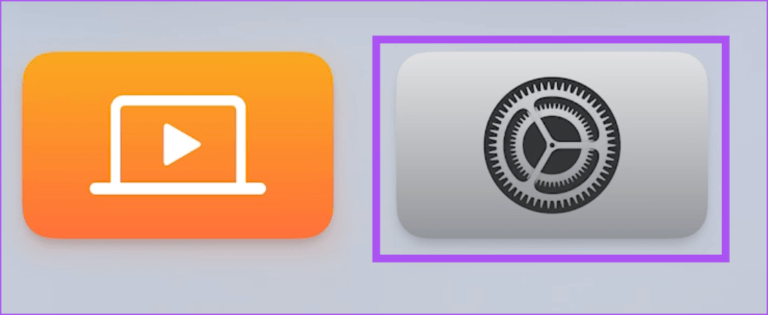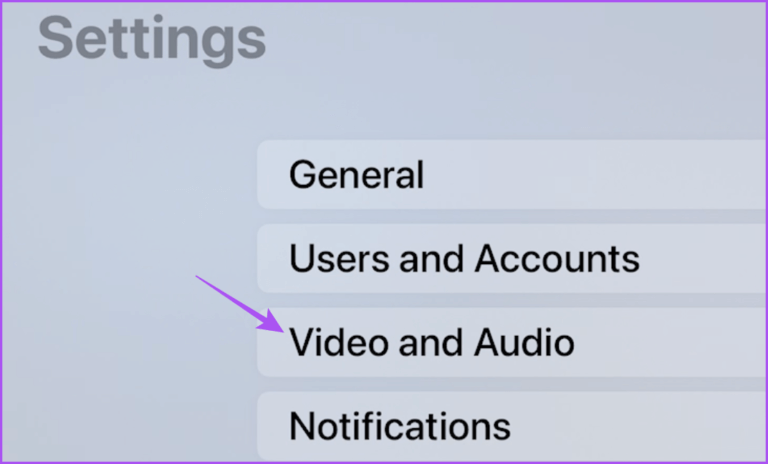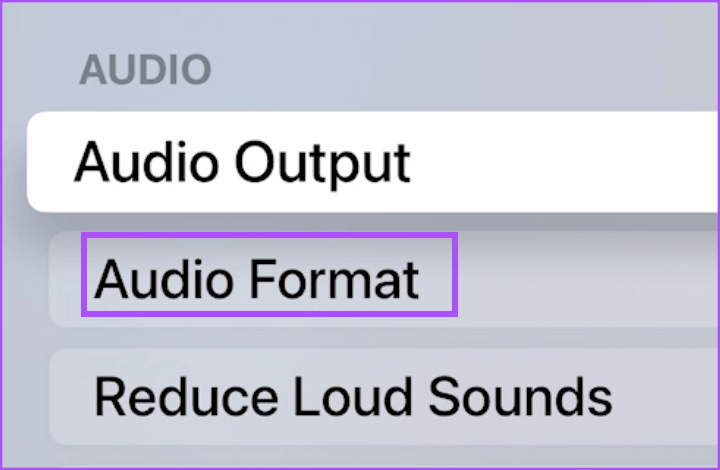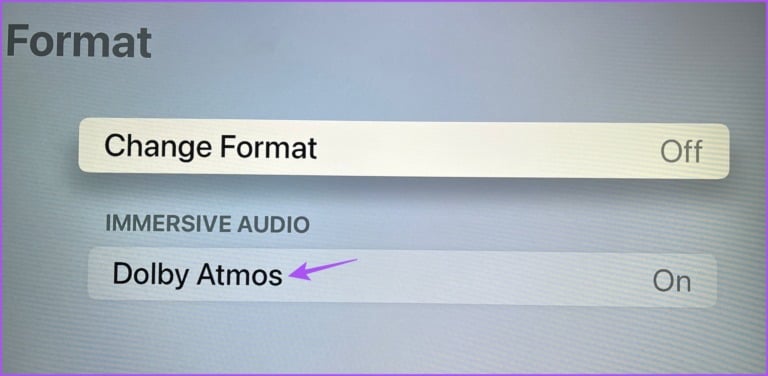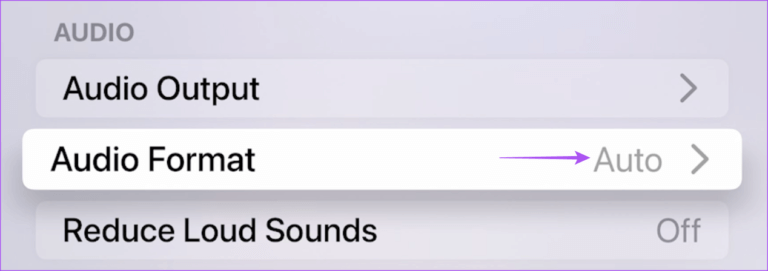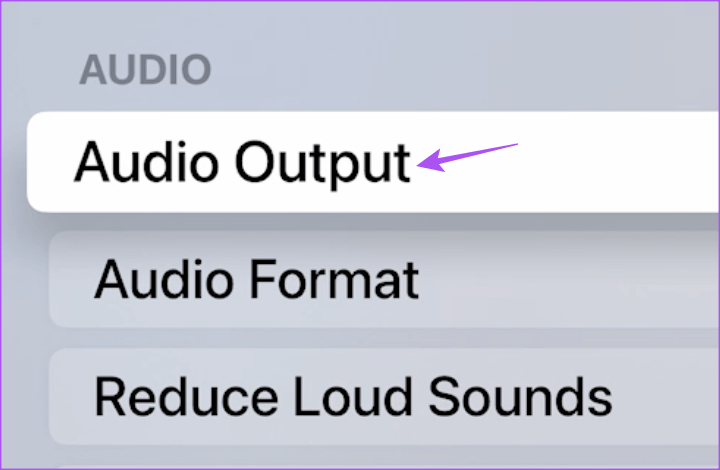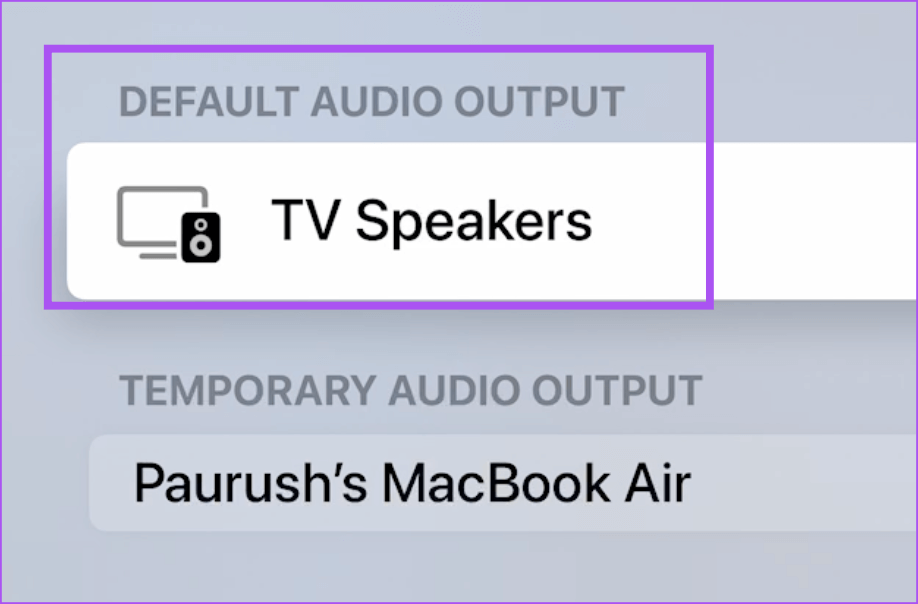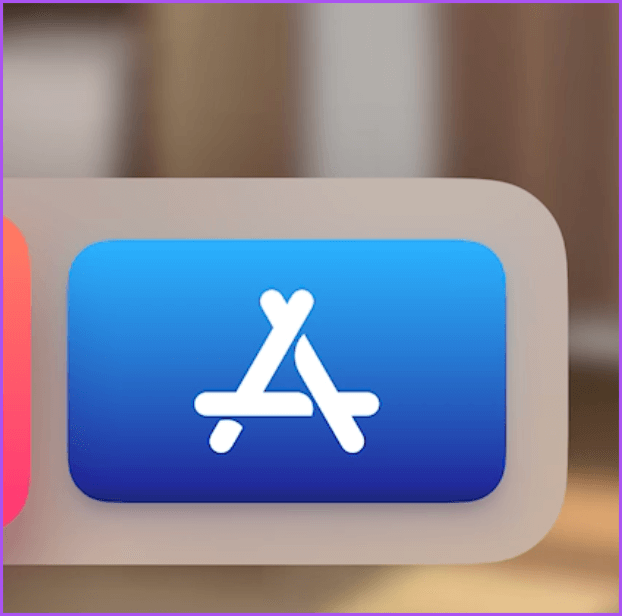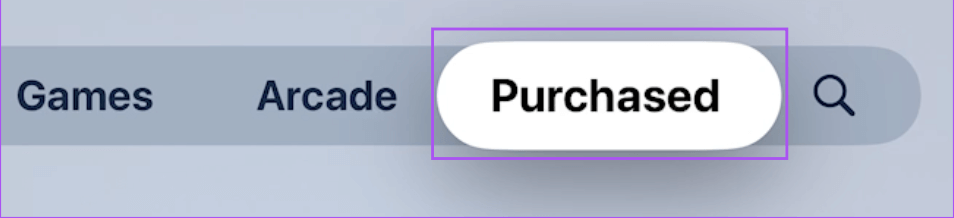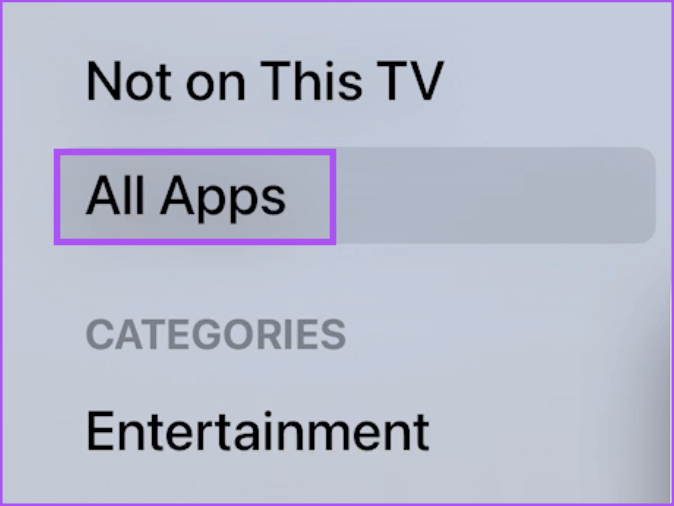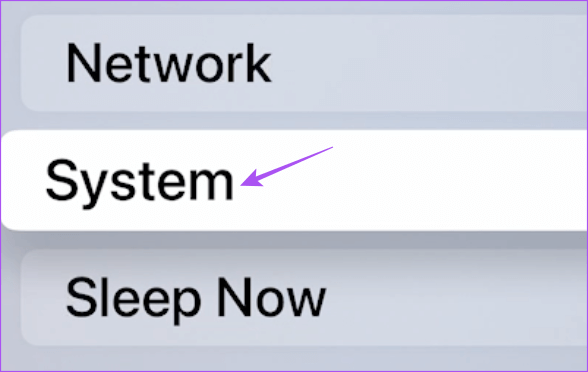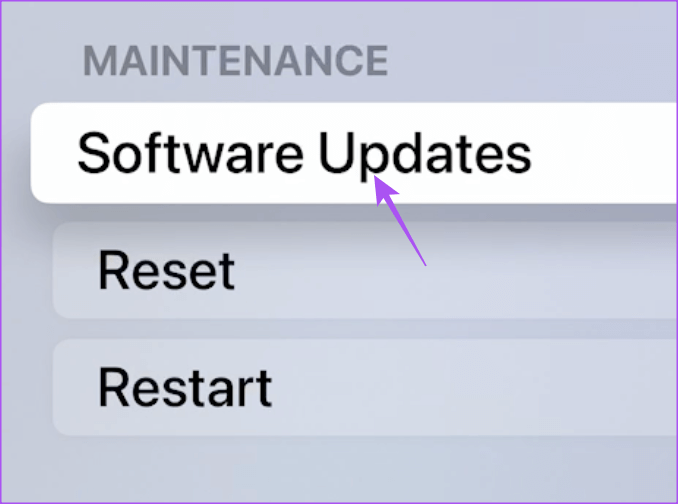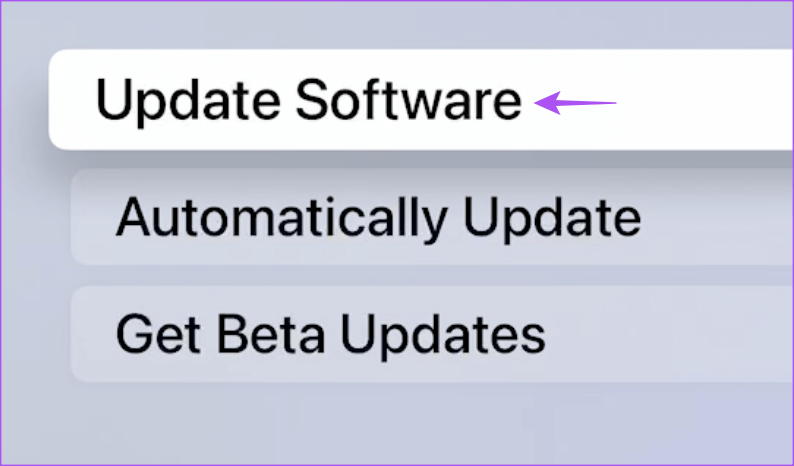Top 6 Fixes für Dolby Atmos, das auf Apple TV 4K nicht funktioniert
Mit Apple TV 4K können Sie mit Dolby Atmos das beste räumliche Audioerlebnis genießen. Sie können Ihre Lieblingsfilme und Fernsehsendungen wie Top Gun Maverick und House Of The Dragon in Dolby Atmos bequem von zu Hause aus genießen. Sie können sogar Kopfhörer verwenden, die Dolby Atmos mit Apple TV 4K unterstützen.
Das klingt zwar großartig, aber viele Benutzer beschweren sich, dass sie daran gehindert werden, die Dolby Atmos-Technologie zu genießen. Wenn Sie auch einer von ihnen sind, dann zielt dieser Beitrag darauf ab, die besten Lösungen bereitzustellen, um zu beheben, dass Dolby Atmos in Apple TV 4K nicht funktioniert.
1. Überprüfen Sie, ob Ihr Fernseher Dolby Atmos unterstützt
Wenn wir über Apple TV 4K-Unterstützung für Dolby Atmos sprechen, hängt es davon ab, ob Ihr Fernseher Dolby Atmos unterstützt. Viele Hersteller haben damit begonnen, Fernseher mit Dolby Atmos-Technologie auf den Markt zu bringen. Sie sollten auf der Website Ihres TV-Herstellers nachsehen, ob Ihr Modell das Audioformat unterstützt.
2. Überprüfen Sie, ob der Inhalt DOLBY ATMOS unterstützt
Eine weitere wichtige Lösung, mit der Sie Dolby Atmos auf Apple TV 4K genießen können, besteht darin, zu prüfen, ob der Inhalt in diesem Format verfügbar ist. Plattformen wie Prime Video, Apple TV+ und Disney+ haben das Dolby Atmos-Logo neben dem Inhaltstitel, wenn es das Format unterstützt. Wenn Sie neben dem Inhalt 5.1 sehen, bedeutet dies, dass der Titel nur Dolby Audio 5.1 unterstützt, das auch als bekannt ist Dolby True HD.
3. Überprüfen Sie, ob DOLBY ATMOS auf APPLE TV 4K aktiviert ist
Nachdem Sie Ihren Fernseher überprüft haben, müssen Sie überprüfen, ob Dolby Atmos auf Ihrem Apple TV 4K aktiviert ist. Während die Funktion standardmäßig aktiviert ist, erfahren Sie hier, wie Sie Dolby Atmos manuell suchen und aktivieren.
Schritt 1: auf dem Startbildschirm des Geräts Apple TV 4K , Lokalisieren die Einstellungen.
Schritt 2: Lokalisieren Video und Audio.
Schritt 3: Scrollen Sie nach unten und wählen Sie Audio Format.
Schritt 4: Lokalisieren Dolby Atmos um die Funktion zu aktivieren.
Wir empfehlen außerdem, den Tonmodus auf Auto zu belassen, um die beste Tonausgabe auf Ihrem Fernseher zu wählen.
Schritt 5: Siehe die Hauptbildschirm und schaut vorbei Das Problem lösen.
4. Überprüfen Sie, ob Ihre Lautsprecher oder Soundbar Dolby Atmos unterstützen
Wenn Sie Lautsprecher oder eine Soundbar über Apple TV 4K an Ihren Fernseher angeschlossen haben, sollten Sie überprüfen, ob Ihre Audioeinrichtung Dolby Atmos unterstützt. Sie können die Website des Herstellers besuchen und Ihre Modellnummer überprüfen. Wir haben auch einige Vorschläge für die beste erschwingliche Soundbar mit Dolby Atmos.
5. Überprüfen Sie Ihre Ausgabequelle
Dabei spielt es keine Rolle, ob Sie sich auf die Lautsprecher Ihres Fernsehers, externe Lautsprecher oder Soundbar verlassen. Sie müssen die Ausgabequelle auf Ihrem Apple TV 4K überprüfen. Wenn nicht die richtige Ausgangsquelle ausgewählt ist, kommen Sie nicht in den Genuss des gewünschten Dolby Atmos-Klangerlebnisses.
Schritt 1: على Der Startbildschirm von Apple TV 4K , Lokalisieren die Einstellungen.
Schritt 2: Lokalisieren Video und Audio.
Schritt 3: Scrollen Sie nach unten und wählen Sie Audioausgang.
Schritt 4: Verifizieren Standard-Audioausgabe für Ihren Fernseher.
Sie können den Audioausgang Ihrer Wahl auswählen. Stellen Sie außerdem sicher, dass das temporäre Audioausgabegerät nicht ausgewählt ist.
Schritt 5: Gehen Sie danach zurück zum Startbildschirm undÜberprüfen Sie, ob das Problem behoben ist.
6. Aktualisieren Sie die Streaming-App
Sie können die Version der Streaming-App auf Ihrem Apple TV 4K aktualisieren. Dadurch werden alle Fehler oder Störungen entfernt, die zu diesem Problem führen.
Schritt 1: auf dem Startbildschirm für AppleTV 4K, Lokalisieren Appstore.
Schritt 2: Lokalisieren gekauft aus der oberen Menüleiste.
Schritt 3: Lokalisieren Alle Apps aus dem linken Menü.
Schritt 4: Öffnen Sie eine App aus Anwendungsliste überprüfe Verfügbarkeit eines Updates.
Schritt 5: nach dem Update Die Anwendung , schalten Sie es wieder ein und prüfen Sie, ob das Problem behoben ist.
7. Update der TVOS-Version
Wenn die Lösungen für Sie funktioniert haben, besteht der letzte Ausweg darin, die Version von tvOS auf Ihrem Apple TV 4K zu aktualisieren. Hier ist wie.
Schritt 1: Öffnen die Einstellungen vom Hauptbildschirm.
Schritt 2: Scrollen Sie nach unten und wählen Sie Das System.
Schritt 3: Lokalisieren Programmaktualisierungen.
Schritt 4: Lokalisieren Software aktualisieren.
Schritt 5: Im Falle Verfügbarkeit aktualisieren Laden Sie es herunter und installieren Sie es.
Schritt 6: Wenn Sie fertig sind, checken Sie aus Das Problem lösen.
Lassen Sie sich von Klang umgeben
Diese Lösungen helfen Ihnen dabei, ein Surround-Sound-Erlebnis mit Ihrem Apple TV 4K zu genießen. Wir haben auch eine Liste zusammengestellt Die besten Einstellungen für Ihr Apple TV 4K, um es mit Ihrem Streaming-Gerät zu genießen direkt bei Ihnen zu Hause. Außerdem kann man lesen Unser Beitrag, wenn Dolby Vision auf Ihrem Apple TV 4K nicht funktioniert.